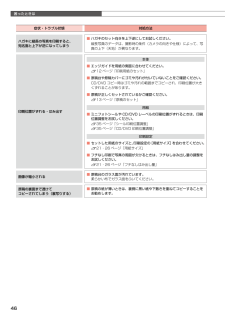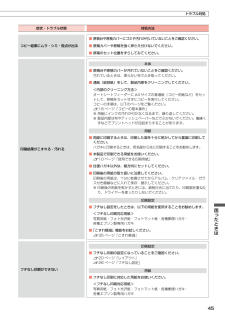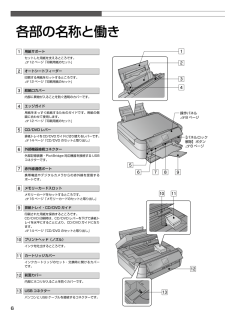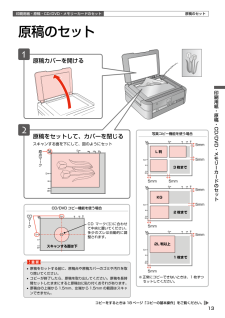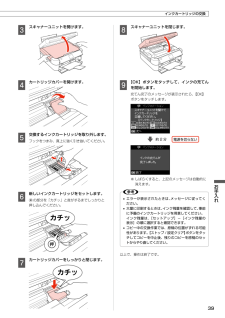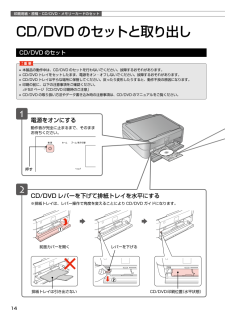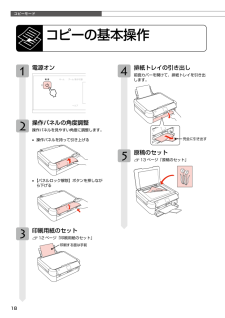Q&A
取扱説明書・マニュアル (文書検索対応分のみ)
"カバー"1 件の検索結果
"カバー"80 - 90 件目を表示
全般
質問者が納得CD/DVD/BD レーベルダイレクト印刷トレーの
白いペイント部分が汚れて居るとセンサー誤作動を起こします、
之をクリーニングして見て下さい。
3900日前view154
4122895-00 BlackFront4122895-00 Pantone 1795Front©2012 Seiko Epson Corporation. All rights reserved.2012 年 6 月発行Printed in XXXXXX10cm 以上空ける保護テープや保護材をすべて取り外す本製品内部や排紙トレイなどの保護テープも忘れずに取り外すスキャナーユニットを開けるスキャナーユニットを開けるスキャナーユニットを閉じるカートリッジカバーを開けるカートリッジカバーを閉じるスキャナーユニットを閉じるしっかりと押し込む 6 色すべてをセットする本体のラベルの色を確認して挿入【OK】ボタンでインクの初期充てん開始基板に触れない黄色いフィルムをはがす(他のラベルなどははがさない)上記画面を確認押すタッチする エラーが発生したときは?一旦電源をオフにした後、再度手順 2「保護テープ・保護材の取り外し」を確認し、電源を入れ直してください。• スキャナーユニットを開けない• 電源を切らない上記画面が表示されるまで待つ 初期充てん完了必ず【パネルロック解除】ボタンを押しながら下げる8cm CD/DV...
困ったときは46症状・トラブル状態 対処方法ハガキに縦長の写真を印刷すると、 宛名面と上下が逆になってしまう■ ハガキのセット向きを上下逆にしてお試しください。縦長写真のデータは、撮影時の条件(カメラの向きや仕様)によって、写真の上下(天地)が異なります。印刷位置がずれる・はみ出す本体■ エッジガイドを用紙の側面に合わせてください。N 12 ページ「印刷用紙のセット」■ 原稿台や原稿カバーにゴミや汚れが付いていないことをご確認ください。CD/DVD コピー時はゴミや汚れの範囲までコピーされ、印刷位置が大きくずれることがあります。■ 原稿が正しくセットされているかご確認ください。N 13 ページ「原稿のセット」用紙■ ミニフォトシールや CD/DVD レーベルの印刷位置がずれるときは、印刷位置調整をお試しください。N 35 ページ「シール印刷位置調整」N 35 ページ「CD/DVD 印刷位置調整」印刷設定■ セットした用紙のサイズと、印刷設定の[用紙サイズ]を合わせてください。N 21・26 ページ「用紙サイズ」■ フチなし印刷で写真の周囲が欠けるときは、フチなしはみ出し量の調整をお試しください。N 21・26...
45困ったときはトラブル対処症状・トラブル状態 対処方法コピー結果にムラ・シミ・斑点が出る■ 原稿台や原稿カバーにゴミや汚れが付いていないことをご確認ください。■ 原稿カバーや原稿を強く押さえ付けないでください。■ 原稿のセット位置をずらしてみてください。印刷結果がこすれる・汚れる本体■ 原稿台や原稿カバーが汚れていないことをご確認ください。汚れているときは、柔らかい布でふき取ってください。■ 通紙(給排紙)をして、製品内部をクリーニングしてください。 <内部のクリーニング方法>オートシートフィーダーに A4 サイズの普通紙(コピー用紙など)をセットして、原稿をセットせずにコピーを実行してください。コピーの手順は、以下のページをご覧ください。N 18 ページ「コピーの基本操作」※ 用紙にインクの汚れが付かなくなるまで、繰り返してください。※ 製品内部は布やティッシュペーパーなどでふかないでください。繊維くずなどでプリントヘッドが目詰まりすることがあります。用紙■ 両面に印刷するときは、印刷した面を十分に乾かしてから裏面に印刷してください。ハガキに印刷するときは、宛名面から先に印刷することをお勧めします。■ 本...
6操作パネルN8 ページ【パネルロック解除】ボタンN8 ページ各部の名称と働き用紙サポートセットした用紙を支えるところです。N12 ページ「印刷用紙のセット」オートシートフィーダー印刷する用紙をセットするところです。N12 ページ「印刷用紙のセット」給紙口カバー内部に異物が入ることを防ぐ透明のカバーです。エッジガイド用紙をまっすぐ給紙するためのガイドです。用紙の側面に合わせて使用します。N12 ページ「印刷用紙のセット」CD/DVD レバー排紙トレイをCD/DVDガイドに切り替えるレバーです。N14 ページ「CD/DVD のセットと取り出し」外部機器接続コネクター外部記憶装置・PictBridge 対応機器を接続する USBコネクターです。赤外線通信ポート携帯電話やデジタルカメラからの赤外線を受信するポートです。メモリーカードスロットメモリーカードをセットするところです。N16 ページ「メモリーカードのセットと取り出し」排紙トレイ・CD/DVD ガイド印刷された用紙を保持するところです。CD/DVD 印刷時は、CD/DVD レバーを下げて排紙トレイを水平にすることにより、CD/DVD ガイドになります。N14...
7各部の名称と働き原稿カバースキャン時に外部の光をさえぎるカバーです。原稿台原稿をセットするところです。N13 ページ「原稿のセット」スキャナーユニット原稿をスキャンする装置です。キャリッジ原稿をスキャンするセンサーです。原稿台の中にあります。通風口内部で発生する熱を放出する穴です。設置するときは通風口をふさがないようにしてください。電源コネクター電源コードを接続するコネクターです。
13印刷用紙・原稿・CD/DVD・メモリーカードのセット印刷用紙・原稿・CD/DVD・メモリーカードのセットCD/DVD コピー機能を使う場合原稿カバーを開ける原稿をセットして、カバーを閉じるスキャンする面を下にして、図のようにセット写真コピー機能を使う場合※ 正常にコピーできないときは、1 枚ずつセットしてください。5mm5mm5mm5mmL 判3 枚まで5mm5mm2L 判以上5mm5mm5mmKG2 枚まで1 枚まで原点マークCD マーク( )に合わせて中央に置いてください。多少のズレは自動的に調整されます。スキャンする面は下L 判コピーをするときは 18 ページ「コピーの基本操作」をご覧ください。CDマーク原稿のセット原稿のセットK• 原稿をセットする前に、原稿台や原稿カバーのゴミや汚れを取り除いてください。• コピーが終了したら、原稿を取り出してください。原稿を長時間セットしたままにすると原稿台に貼り付くおそれがあります。• 原稿台の上端から 1.5mm、左端から 1.5mm の範囲はスキャンできません。
39お手入れ約 2 分電源を切らないC スキャナーユニットを開けます。D カートリッジカバーを開けます。E 交換するインクカートリッジを取り外します。フックをつまみ、真上に強く引き抜いてください。F 新しいインクカートリッジをセットします。の部分を「カチッ」と音がするまでしっかりと押し込んでください。G カートリッジカバーをしっかりと閉じます。インクカートリッジの交換H スキャナーユニットを閉じます。I 【OK】ボタンをタッチして、インクの充てんを開始します。充てん完了のメッセージが表示されたら、【OK】ボタンをタッチします。※ しばらくすると、上記のメッセージは自動的に消えます。L• エラーが表示されたときは、メッセージに従ってください。• 大量に印刷するときは、インク残量を確認して、事前に予備のインクカートリッジを用意してください。インク残量は、[セットアップ]-[インク残量の表示]の順に選択すると確認できます。• コピー中の交換作業では、原稿の位置がずれる可能性があります。【ストップ/設定クリア】ボタンをタッチしてコピーを中止後、残りのコピーを原稿のセットからやり直してください。以上で、操作は終了です。
印刷用紙・原稿・CD/DVD・メモリーカードのセット14電源をオンにする動作音が完全に止まるまで、そのままお待ちください。押すレバーを下げるCD/DVD レバーを下げて排紙トレイを水平にする※排紙トレイは、レバー操作で角度を変えることにより CD/DVD ガイドになります。排紙トレイは引き出さない前面カバーを開くCD/DVD印刷位置(水平状態)CD/DVDのセットと取り出しCD/DVD のセットK• 本製品の動作中は、CD/DVD のセットを行わないでください。故障するおそれがあります。• CD/DVD トレイをセットしたまま、電源をオン・オフしないでください。故障するおそれがあります。• CD/DVD トレイは平らな場所に保管してください。反ったり変形したりすると、動作不良の原因になります。• 印刷の前に、以下の注意事項をご確認ください。N 52 ページ「CD/DVD 印刷時のご注意」• CD/DVD の取り扱い方法やデータ書き込み時の注意事項は、CD/DVD のマニュアルをご覧ください。
コピーモード18印刷する面は手前完全に引き出す 電源オン 操作パネルの角度調整操作パネルを見やすい角度に調整します。• 操作パネルを持って引き上げる• 【パネルロック解除】ボタンを押しながら下げる 印刷用紙のセットN 12 ページ「印刷用紙のセット」コピーの基本操作 排紙トレイの引き出し前面カバーを開けて、排紙トレイを引き出します。 原稿のセットN 13 ページ「原稿のセット」
付録50押す輸送時のご注意輸送時のご注意本製品を輸送するときは、衝撃などから守るために、以下の作業を確実に行ってください。A 【電源】ボタンを押して、電源をオフにします。プリントヘッドが右側のホームポジション(待機位置)に移動し、固定されます。操作パネルの角度を調整しているときは、【パネルロック解除】ボタンを押して収納してください。K• インクカートリッジは取り外さないでください。プリントヘッドが乾燥し、印刷できなくなるおそれがあります。• プリントヘッドの動作中に電源プラグをコンセントから抜くと、プリントヘッドがホームポジションに移動せず、固定できません。もう一度電源をオンにしてから、【電源】ボタンを押して電源をオフにしてください。B オートシートフィーダーから用紙を取り除きます。C 原稿カバーを開けて、原稿がないことを確認します。原稿がセットされていたら取り除きます。D 電源コードを本体から取り外します。USB ケーブルが接続されているときは、取り外します。E スキャナーユニットを開けます。F インクカートリッジセット部が動かないように、市販のテープなどで本体にしっかりと固定します。テープによっては、長時...
- 1